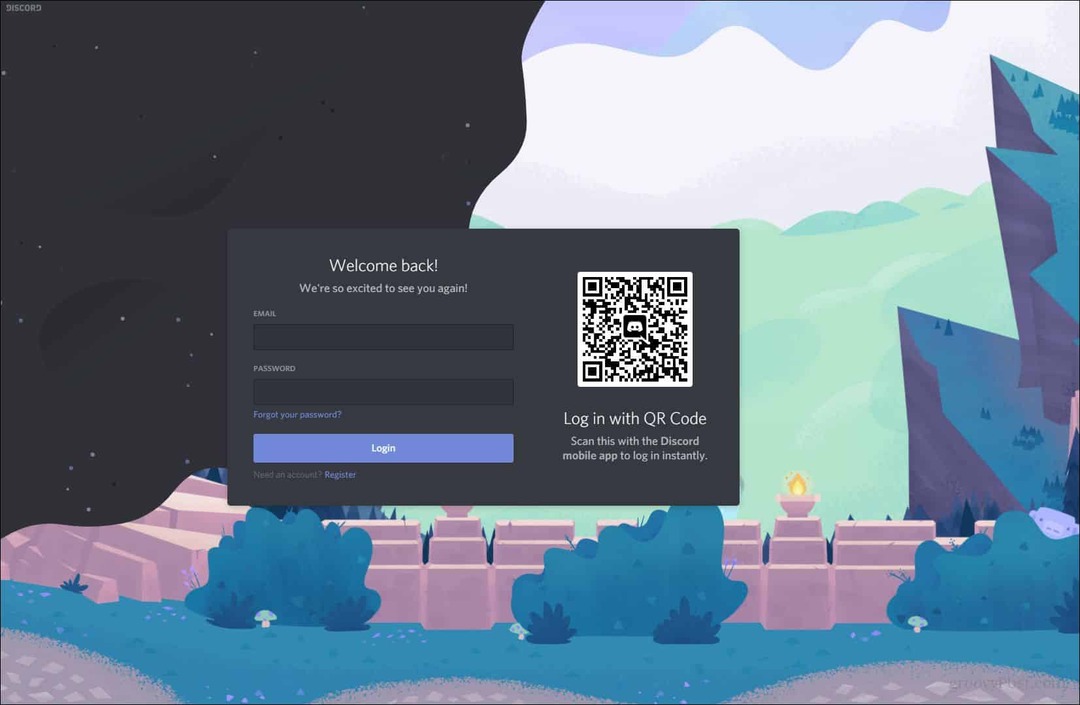Увеличете живота на батерията на вашия лаптоп значително увеличение с тези съвети
Microsoft Windows 10 Windows 8 / / March 17, 2020
Наличието на лаптоп с електростанция е чудесно, когато се работи по взискателен проект. Животът на батерията обаче може да бъде проблем. Ето няколко съвета за получаване на повече сок.
Лаптопите от висок клас са невероятни. Можете да получите много работа в движение и те ви позволяват да спрете да възприемате преносимите компютри като машини за сърфиране в интернет. Животът на батерията обаче може да бъде проблем. Аз и новата ми Игрален лаптоп Asus имах трудности за получаване на стойност над час и 30 минути, но в крайна сметка измислих някои подли трикове, които да подобрят драстично живота на батерията. И да, всички подобрения, споменати в тази статия, ще ви позволят да продължите да използвате вашия лаптоп при максимална производителност.
Намалете яркостта, за да подобрите живота на батерията
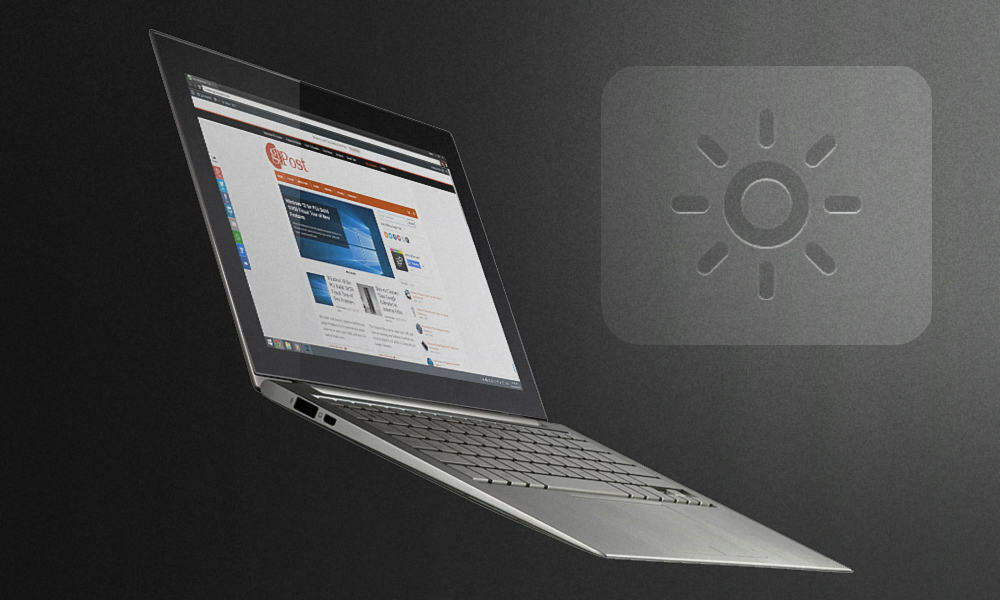
Човек може да твърди, че споменавам очевидното, но намаляването на яркостта на екрана на вашия лаптоп всъщност има много скрити ползи. Добре е да изключите подсветката на екрана винаги, когато стартирате игри и приложения, които изискват много системни ресурси. Това ще намали генерираната топлина и ще подобри живота на вашия дисплей. Ако сте фотограф или видео редактор, вероятно също сте запознати с факта, че използването на екрани за лаптоп не е много ужасно по отношение на качеството. Възпроизвеждането на цветовете и точността на подчертаване се намаляват драстично, когато използвате екрана на вашия лаптоп при максимална яркост. Почти няма извинение да зададете яркостта си на 100%, освен ако не сте на дневна светлина. Открих, че между 50% и 80% яркостта е идеална за използване на закрито през деня - всичко, което просто губи живота на батерията (и зрението ви).
Изключете неизползваните приложения
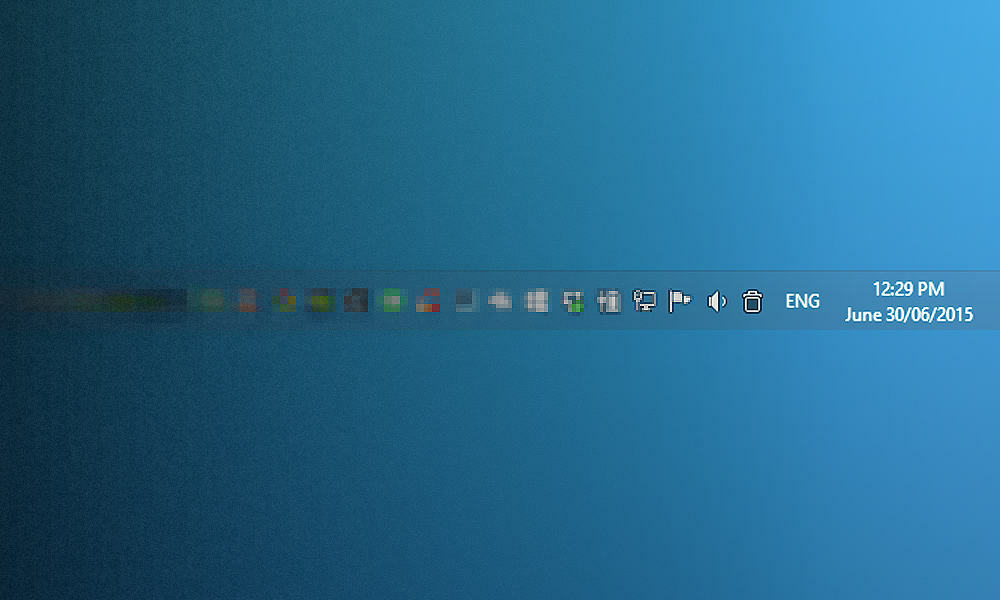
Лично аз използвам моя лаптоп като работен плот. Имам външен дисплей, клавиатура и мишка, свързани с лаптопа, когато съм у дома. Проблемът е, че често забравям да изключа приложенията, които виждате да работят в системната област, когато играя в движение, без да включвам нищо. Може би може да се мисли, че тези приложения всъщност не са заплаха за живота на батерията, но все пак изяждат доста RAM памет.
Предотвратете индексирането, когато работи на батерията

Индексирането може да бъде наистина полезно, когато имате много файлове и постоянно движите нещата. Това обаче е малко сложно, тъй като изисква да активирате политика извън настройките на плана за захранване в Windows. Не се страхувайте обаче - ето виж как да го направите. Имайте предвид, че това няма да работи с домашни версии на Windows.
Отидете на Старт> Изпълни (или натиснете Win + R). Въведете “gpedit.msc” и натиснете Enter.
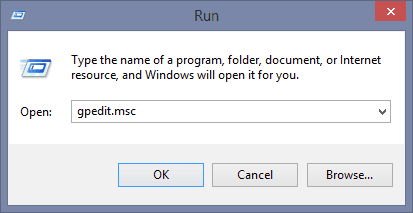
След това отидете до Конфигурация на компютъра> Административни шаблони> Компоненти на Windows> Търсене.
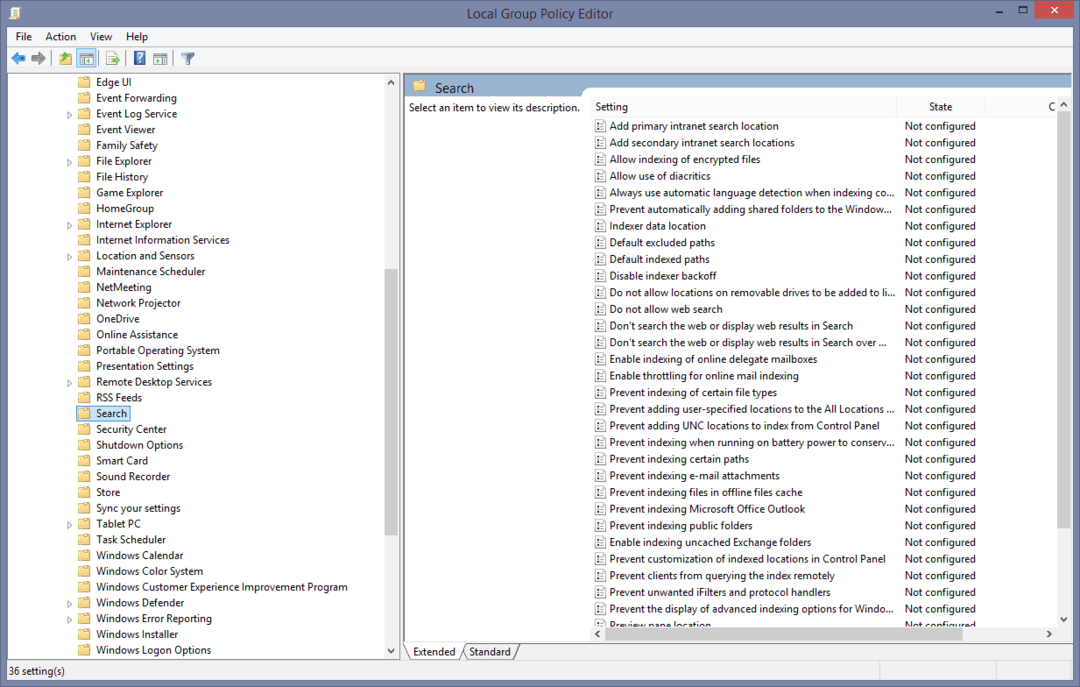
Сега просто активирайте политиката „Предотвратяване на индексирането, когато работи на батерията за пестене на енергия“. За да завършите процеса е необходимо рестартиране.
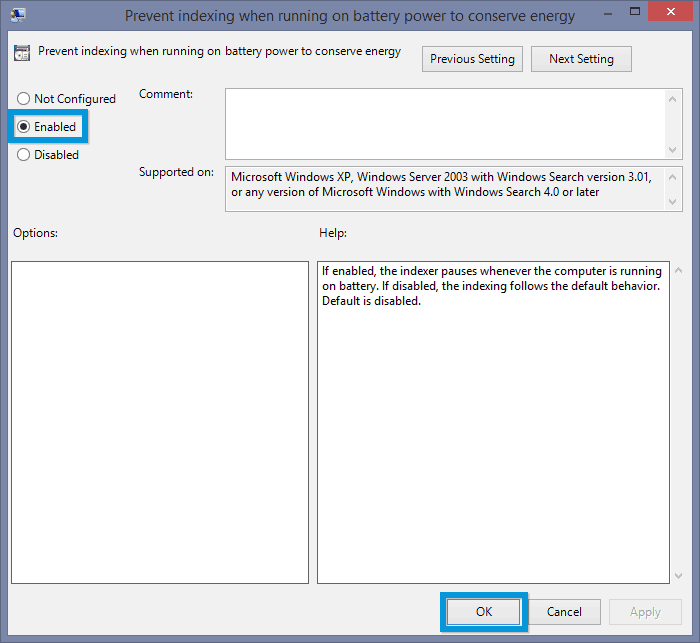
Накарайте твърдия си диск да се изключи при работа на празен ход

Докато повечето модерни лаптопи имат SSD устройстваи е трудно да си позволите 1 TB SSD и още по-трудно да приспособите цялата си информация към нещо с по-малък капацитет. Въпреки че съм доволен от решението си за 256GB SSD + 1 TB HDD, животът на батерията може да бъде ужасен, ако HDD е активен през цялото време. По подразбиране планът за високоефективна мощност обръща твърди дискове след цели 20 минути празен ход. Това е много Ето какво можете да направите, за да съкратите времето, необходимо за изключване, когато компютърът е в режим на празен ход.
Отворете Старт и потърсете План за захранване. След това изберете Изберете Power Plan опция, когато се появи.
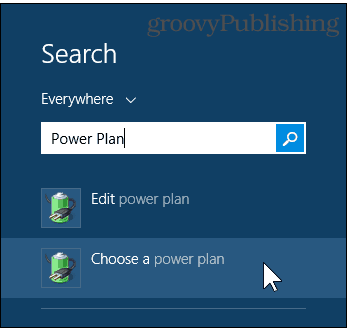
Уверете се, че това Висока производителност е избран и активен, след това изберете Промяна на настройките на плана.
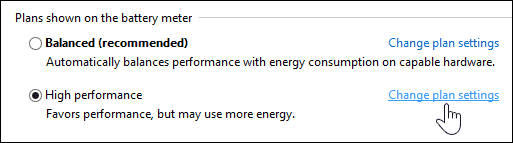
Сега преминете към Променете разширените настройки за захранване.
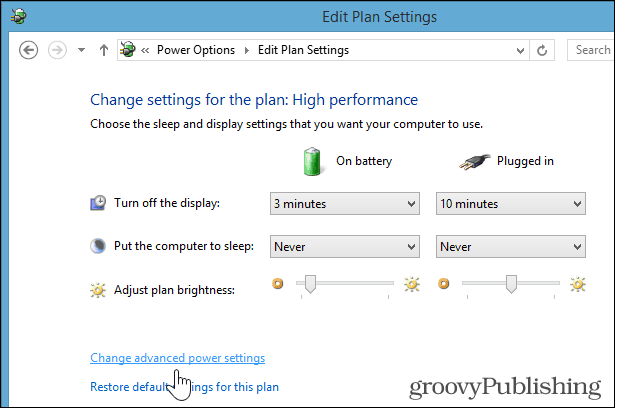
След това променете стойността под Твърд диск> Завъртане на твърдия диск след> На батерията. Препоръчвам да настроите това на всичко между 5 и 10 минути.
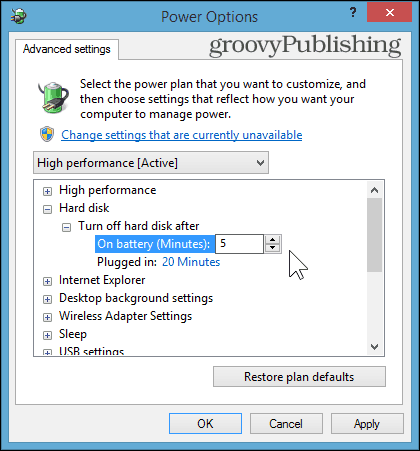
Деактивирайте безжичните адаптери, когато не се използват
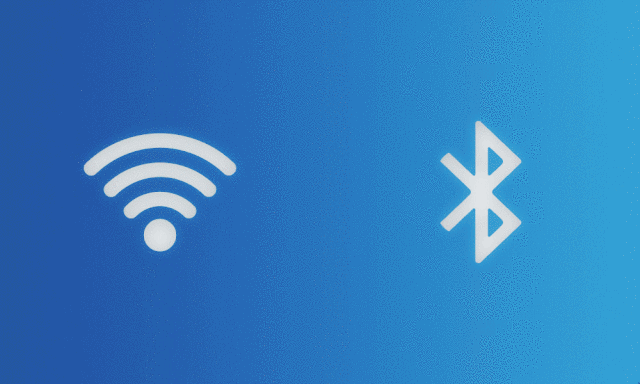
Засега това е най-върховният акт на отчаяние за спестяване на живота на батерията. Изключването на Bluetooth вероятно е по-лесно от Wi-Fi, тъй като на вашия компютър без интернет няма много неща връзка, но все още можете да бъдете заети доста дълго време, ако не излизате извън игри и офис за един играч документи. При условие, че не ги запазите OneDrive, разбира се.
Въпреки че опциите за разширен план за захранване ви позволяват да активирате режим за пестене на енергия за вашата WLAN адаптер, съветвам ви да не обърнете внимание и просто да изключите Wi-Fi и Bluetooth, когато не сте използвайки ги. Windows 8 готовите лаптопи обикновено имат пряк път за Airplane Mode (fn + F2 в моя случай), което е бърз начин да деактивирате тези адаптери за миг.
Също така си струва да се отбележи, че активирането на Airplane Mode в Windows 10 също ще бъде моментно. Просто стартирайте Центъра за действие и щракнете или докоснете иконата на Airplane Mode.
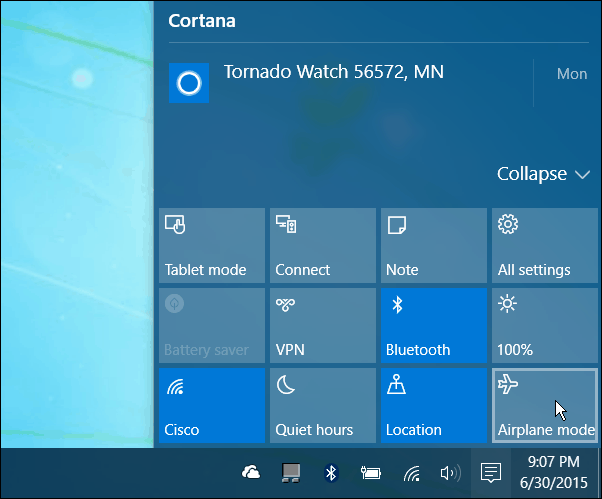
Пропуснахме ли нещо? Кажете ни какви са любимите ви съвети за подобряване на живота на батерията на вашия лаптоп, като същевременно поддържате качествена производителност.